كيفية عمل نسخة احتياطية من سامسونج اتصالات الصور والرسائل
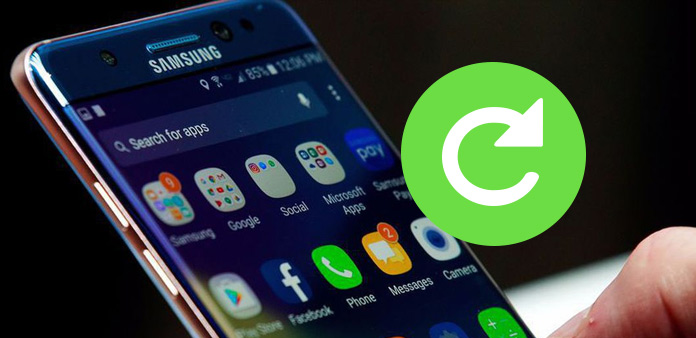
يجب أن يكون الهاتف الذكي هو الخيار الأول لتخزين البيانات المهمة الآن. نتواصل مع الآخرين ، ونلتقط الصور ونرسل الرسائل بالهاتف الذكي من أجل حياتنا الاجتماعية. كمستخدمي Samsung Galaxy S6 / S5 / S4 ، هل فكرت في عمل نسخة احتياطية من جهات اتصال سامسونج أو صور أو رسائل أو بيانات أخرى لأي حالة طوارئ؟ ستوجهك المقالة لتخزين بيانات مهمة من سامسونج ، مثل جهات الاتصال والصور والرسائل ببعض الطرق السهلة. فقط يمكنك الحصول على مزيد من التفاصيل والحصول على ما تريد.
الجزء 1: كيفية الاحتفاظ بنسخة احتياطية من بيانات Samsung بحساب Samsung
كمستخدمي سامسونج ، قامت سامسونج بالفعل بتثبيت بعض التطبيقات مسبقًا لدعم جهات اتصال سامسونج ، وصور ورسائل. كل ما تحتاجه هو استخدام حساب Samsung المدمج في نسخ هذه الملفات احتياطيًا. يجب أن يكون أسهل طريقة لعمل نسخة احتياطية من بيانات سامسونج ، وليس عليك تثبيت تطبيقات إضافية باستخدام هذه الطريقة.
- 1. قم بتشغيل هاتف Samsung الخاص بك ، ثم انقر فوق خيار "الإعدادات".
- 2. مرِّر لأسفل لاختيار خيار "الحسابات والمزامنة".
- 3. إذا كانت هذه هي المرة الأولى التي تستخدم فيها حساب Samsung ، فانقر على خيار "إضافة حساب" لإنشاء حساب باستخدام البريد الإلكتروني وكلمة المرور.
- 4. عند تسجيل الدخول إلى حساب Samsung ، يمكنك النقر على خيار "Device backup" (النسخ الاحتياطي للأجهزة) لاختيار الرسائل أو الملفات الأخرى للنسخ الاحتياطي من أجهزة Samsung الخاصة بك.
- 5. بعد ذلك ، يمكنك النقر على "النسخ الاحتياطي الآن" لتخزين البيانات على Samsung cloud.
- 6. إذا اخترت خيار "النسخ الاحتياطي التلقائي" ، فسيتم إجراء نسخ احتياطي لجهات الاتصال والصور والرسائل من سامسونج تلقائيًا مرة واحدة في اليوم.
التنسيق المدعوم: يمكنك الاحتفاظ بنسخة احتياطية من السجل ، والتقويم ، وجهات الاتصال ، والإنترنت ، والمذكرة وغيرها من البيانات الهامة الخاصة بهاتف سامسونج الذكي مع حساب سامسونج كطريقة افتراضية.
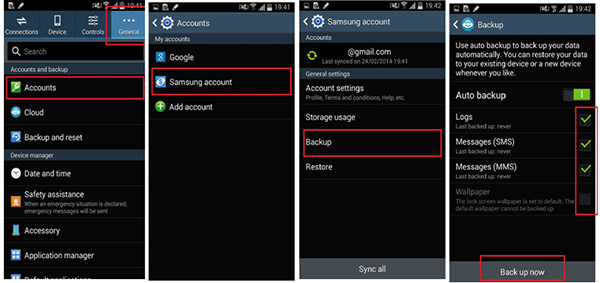
الجزء 2: كيفية الاحتفاظ بنسخة احتياطية من بيانات Samsung بحساب Google
عندما يكون لديك بعض أجهزة Android بخلاف Samsung ، قد لا تتمكن من نقل جهات اتصال سامسونج وغيرها من المعلومات من خلال حساب Samsung. للتأكد من مشاركة جميع أجهزة Android الأخرى لمعلومات هاتف سامسونغ الذكي ، يمكنك الاحتفاظ بنسخة احتياطية من بيانات سامسونج باستخدام حساب Google بدلاً من ذلك.
- 1. انقر على رمز "الإعدادات" من هاتف Samsung الذي تم إطلاقه.
- 2. ثم اختر خيار "الحسابات" ضمن "المستخدم والنسخ الاحتياطي".
- 3. مرِّر لأسفل للنقر على حساب "Google" من القائمة.
- 4. قم بتسجيل الدخول إلى حساب Google باستخدام البريد الإلكتروني وكلمة المرور.
- 5. اختر تنسيقات جهاز Samsung لمزامنة بيانات Samsung مع حساب Google الخاص بك.
- 6. ثم اضغط على زر "المزامنة الآن" لعمل نسخة احتياطية من جهات اتصال سامسونج والصور والرسائل إلى حساب Google وفقًا لذلك.
التنسيق المدعوم: بالنسبة إلى حساب Google لا يدعم جميع ملفات جهاز Samsung ، يمكنك الاحتفاظ بنسخة احتياطية من بيانات التطبيق ، التقويم ، جهات الاتصال ، المستند و سائق معلومات.
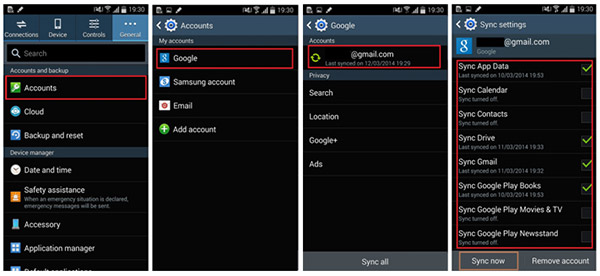
الجزء 3: كيفية عمل نسخة احتياطية من بيانات Samsung باستخدام Dropbox
إذا كنت تستخدم أجهزة متعددة مع أنظمة تشغيل مختلفة ، فقد تظل الاحتفاظ بنسخة احتياطية من بيانات Samsung بحساب Google خيارًا جيدًا. ولكن من المستحسن أن تستخدم Dropbox لعمل نسخة احتياطية من بيانات Samsung مع أنظمة تشغيل مختلفة أيضًا. يجب أن يكون Dropbox طريقة سهلة لنقل بيانات Samsung باستخدام أجهزة مختلفة.
- 1. اختر تطبيق "Dropbox" من قائمة التطبيقات الخاصة بك.
- 2. انقر على خيار "+" في الجزء السفلي الأيمن لإضافة الملفات من هاتف سامسونغ الذكي.
- 3. ثم حدد خيار "تحميل الملفات".
- 4. حدد إما "الصور أو مقاطع الفيديو" أو "الملفات الأخرى" لتحميل بيانات Samsung إلى Dropbox وفقًا لذلك.
- 5. بمجرد تحديد الصور وملفات الفيديو المطلوبة ، يمكنك النقر فوق زر "تحميل" لعمل نسخة احتياطية من ملفات سامسونج الآن.
- 6. عندما يتم تحميل بيانات Samsung إلى Dropbox ، يمكنك العثور على لقطة للصورة أو مقطع الفيديو في Dropbox.
التنسيق المدعوم: قد لا يناسب منطق صندوق الإسقاط الرسائل أو جهات الاتصال بشكل جيد. من المستحسن أن تقوم بحفظ الملف بحجم كبير من Samsung إلى Dropbox.
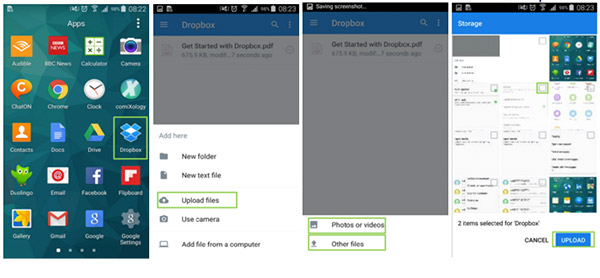
يجب أن يكون التخطيط للأمام طريقة رائعة لتجنب أي ضرر يلحق بجهاز Samsung. انت تستطيع دائما استعادة جهات الاتصال المحذوفة من هاتف Samsung يمكنك العودة بسهولة حتى في حالة تلف أو تلف سامسونج.
ولكن ما الذي يجب عليك فعله إذا لم تكن قد قمت بنسخ جهات اتصال Android والبيانات الأخرى احتياطيًا؟ سيكون من الصعب استعادة الملفات مرة أخرى باستخدام جهاز Samsung فقط. يجب أن تحتاج إلى بعض البرامج الساخنة العثور على البيانات من ذاكرة الهاتف الداخلية الروبوت. يجب أن يكون Tipard Android Data Recovery هو الحل الأمثل لمشكلتك.






